Es una muy buena idea transferir tus fotos desde tu iPhone a tu computadora en algún momento. Ya sea para liberar espacio en su teléfono o para tener una copia de seguridad. Recibimos muchos correos electrónicos que preguntan sobre las mejores formas de transferir fotos desde el iPhone a la PC, por lo que queríamos brindarle algunos buenos consejos.
Transferir fotos periódicamente es una buena práctica para que nunca pierda esos recuerdos en caso de que su teléfono se pierda, se lo roben o se rompa. Tus fotos también consumen mucho espacio a lo largo del tiempo, por lo que guardarlas en tu disco duro en lugar de en tu teléfono es una elección inteligente.
Hacer una copia de seguridad de su iPhone e iDevices es fundamental para mantener su salud y mantenerlo en plena forma. Para ver en profundidad cómo hacer una copia de seguridad, consulte Este artículo.
¡Importar fotos es fácil! Solo se necesitan unos pocos pasos.
Así que sin más preámbulos, importemos tus fotos a tu computadora.
Contenido
-
Consejos rápidos
- Artículos relacionados
- Importar fotos con un cable USB
- Importar fotos usando iCloud
- Descarga desde el sitio web de tu iCloud
- Importar fotos usando iTunes
- Importar fotos con otro software
-
Resumen
- Artículos Relacionados:
Consejos rápidos 
Pruebe estos consejos rápidos para importar sus fotos a una PC con Windows
- Conecte el cable Lightning y mueva las fotos manualmente desde su dispositivo (como cualquier unidad de medios externa)
- Descargue iCloud para Windows y active la biblioteca de fotos de iCloud o My Photo Stream
- Importar fotos del sitio web de iCloud
- Usa iTunes para sincronizar tu biblioteca de fotos
- Prueba una aplicación de terceros
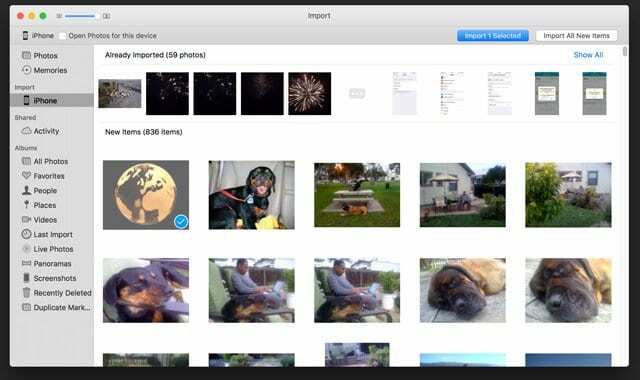
Artículos relacionados
- Cómo arreglar etiquetas geográficas en las fotos de tu iPhone
- Live Photos en tu iPhone: una guía completa para 2018
- ¿El iPhone no guarda las fotos de Facebook? Arréglalo hoy
- ¿Desaparecieron fotos después de la actualización de iOS? Cómo arreglar esto
- ¡Cómo eliminar fotos seleccionadas de todos los dispositivos Apple a la vez!
Importar fotos con un cable USB
De lejos, la forma más fácil de transferir fotos a su computadora con Windows es conectar su iPhone con un cable USB. Para Windows, su iPhone es como una cámara digital o una unidad flash. Una vez que se conecte, es posible que deba desbloquear el iPhone para otorgar acceso a las fotos. Por lo general, recibirá un mensaje que le confirmará si confía en que la computadora conectada tendrá acceso. Haga clic en Sí para otorgar acceso y continuar.
Use su iPhone como cualquier unidad de medios externa
- Conecta el iPhone con un cable USB
- La ventana emergente debería aparecer en la pantalla de su computadora
- Haga clic en Ver contenido
- Verás tus fotos en las carpetas.
- En caso de que no aparezca la ventana emergente, diríjase a Mi computadora / Esta PC, y verá su iPhone en la etiqueta Dispositivos portátiles
- Ahora puede seleccionar todas las fotos que desea transferir y copiarlas en cualquier carpeta de su PC. Esta es la forma más sencilla y rápida de transferir imágenes desde su iPhone
Importar fotos Usando iCloud
¡Usa iCloud para importar fotos a tu PC! Necesitas una cuenta de iCloud para eso. Primero, habilite iCloud en su iPhone para que todas las fotos de su galería se sincronicen con su cuenta de iCloud.
Comprueba que tienes suficiente espacio en iCloud para sincronizar todas las fotos de tu (s) dispositivo (s). Para conocer su almacenamiento de iCloud, vaya a Configuración> Perfil de ID de Apple> iCloud> Administrar almacenamiento. El almacenamiento de iCloud aumenta comprando un plan de Apple.
Para sincronizar fotos de su iCloud a su PC, primero descargue iCloud para Windows
- Abra iCloud para Windows en su PC
- Haga clic en Opciones junto a Fotos
- Seleccione Biblioteca de fotos de iCloud y luego haga clic en Listo
- Haga clic en Aplicar para aplicar la nueva configuración.
- Encienda la biblioteca de fotos de iCloud en su iPhone
¡Ahora todas las imágenes de tu iCloud se sincronizan con tu biblioteca de fotos de iCloud en tu computadora!
Con My Photo Stream, todas sus fotos nuevas se sincronizan con todos sus otros dispositivos Apple además de su PC. Para ver en profundidad cómo hacer una copia de seguridad de las fotos a través de iCloud, consulte nuestro artículo completo.
Descarga desde el sitio web de tu iCloud
Otra opción es visitar el sitio web de iCloud ¡y descarga fotos directamente desde tu navegador!
Ir a iCloud a través de cualquier navegador
- Inicie sesión con su ID de Apple
- Proporcione un código de verificación si usa la autenticación de dos pasos
- Toca el ícono de la aplicación Fotos
- Seleccione las fotos que desea descargar a su PC
- Toca el icono de descarga
- Elija su configuración de compresión, ya sea la original o la más compatible (recomendamos esta configuración)
- Toque Descargar
- Seleccione su destino, donde desea que sus fotos se descarguen en su computadora
Importar fotos Usando iTunes
Importar fotos desde su iPhone usando iTunes es fácil. Esta es la mejor manera de transferir fotos al copiar toda su biblioteca de fotos a su computadora.
iTunes sincroniza automáticamente las fotos de su iPhone con sus otros iDevices y su PC. Entonces, cada vez que conecte su iDevice con iTunes, las fotos se sincronizarán. Hay opciones para crear carpetas y subcarpetas, y usted elige una carpeta o subcarpeta en particular para sincronizar.
- Conecta tu iPhone con tu PC y abre iTunes
- Haga clic en el icono de su iPhone y haga clic en Fotos en Configuración
- Comprobar fotos de sincronización
- Aquí, ve un menú desplegable donde selecciona cualquier carpeta
- Seleccione la carpeta deseada
- Haga clic en aplicar y sus fotos de esa carpeta comenzarán a sincronizarse
Asegúrese de tener la última versión de iTunes. iTunes también le permite transferir imágenes desde su PC al iPhone.
Importar fotos usando Otro software
Hay muchas aplicaciones de terceros que transfieren sus imágenes desde su teléfono a su PC. Por ejemplo, AnyTrans y Syncios facilitan el proceso de importación, en caso de que no tenga una cuenta de iCloud o quiera usar iTunes. La mayoría de estas aplicaciones de terceros son gratuitas.
Resumen
¡Transferir sus fotos a su computadora es simple! Y es una buena práctica liberar espacio de almacenamiento y hacer una copia de seguridad de todos sus valiosos recuerdos.
Copia manualmente sus fotos conectando su iPhone a su PC con un cable USB. iCloud es una excelente opción porque sincroniza fotos con todos sus iDevices, incluida su PC. Idealmente, conecte su iPhone usando el cable Lightning original que lo acompañaba. Si no lo tiene, utilice un cable Lightning de buena calidad para realizar la transferencia.
